- ERR_BLOCKED_BY_CLIENT є однією з поширених помилок, з якими користувачі стикаються в Chrome, головним чином через розширення.
- Іншою можливою причиною є накопичення пошкоджених даних і файлів браузера.
- Одним із швидких рішень цієї помилки є вимкнення підозрілих доповнень і плагінів.
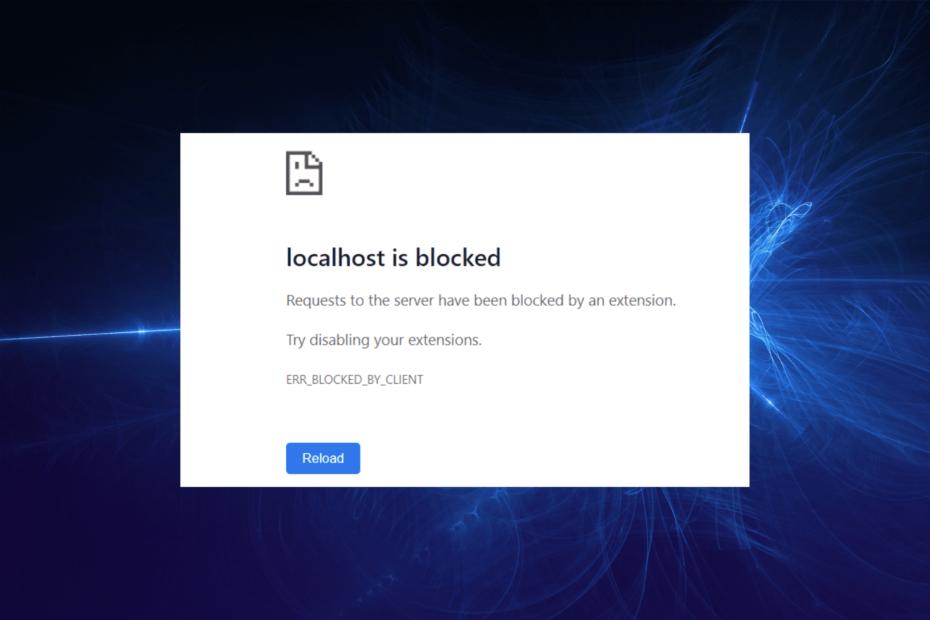
- Легка міграція: використовуйте помічник Opera для перенесення вихідних даних, таких як закладки, паролі тощо.
- Оптимізуйте використання ресурсів: ваша оперативна пам’ять використовується ефективніше, ніж Chrome
- Покращена конфіденційність: інтегрована безкоштовна й необмежена VPN
- Без реклами: вбудований блокувальник реклами прискорює завантаження сторінок і захищає від видобутку даних
- Завантажте Opera
Chrome є одним із найкращі браузери з блокувальником реклами в даний час доступні на ринку. Хоча блокувальник реклами допомагає покращити ваш досвід перегляду, доведено, що він є однією з причин помилки Chrome, заблокованої клієнтом.
Це тому, що він перевіряє кожну URL-адресу, яку ви намагаєтеся завантажити у свій браузер, і запускає її через фільтри. Якщо URL-адреса відповідає вимогам щодо позначення блокувальника реклами, він автоматично блокує її. Отже, помилка заблокована підказкою клієнта.
Цей посібник допоможе вам вирішити цю помилку, яка відображається як ERR_BLOCKED_BY_CLIENT, і дозволить вам знову відвідувати ваші цінні веб-сайти без обмежень.
Як я можу вирішити помилку заблокованого клієнтом у Chrome?
1. Вимкніть розширення
- Натисніть кнопку кнопка меню (три вертикальні точки) у верхньому правому куті.
- Виберіть Більше інструментів варіант.

- Виберіть Розширення із відображених параметрів.
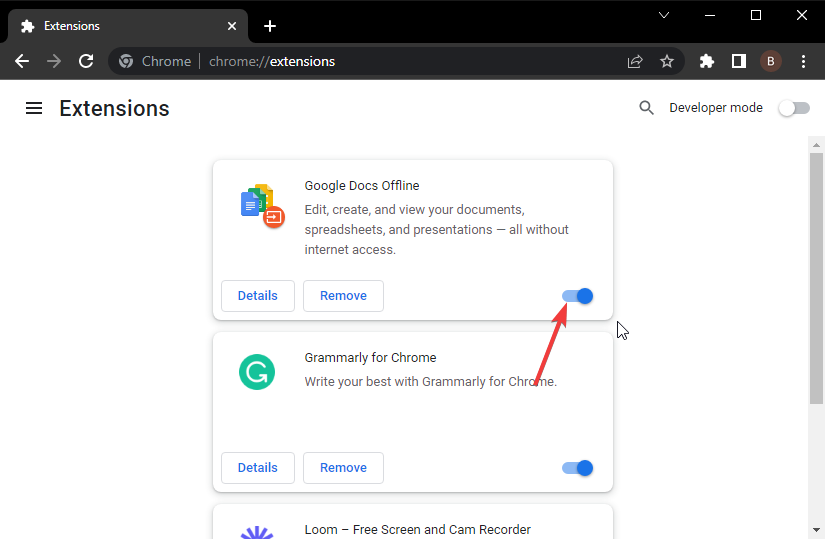
- Тепер пересуньте перемикач розширень назад, щоб вимкнути їх.
- Нарешті, закрийте та перезапустіть Chrome.
Вашими цільовими розширеннями, які потрібно вимкнути, має бути блокувальник реклами та інші пов’язані з безпекою розширення, оскільки вони є основними причинами проблеми з завантаженням ресурсу: net:: err_blocked_by_client.
Але ви також можете відключити всі розширення та перевірити, чи проблема вирішена. Якщо Chrome працює нормально, ви можете почати вмикати їх один за одним, щоб дізнатися, хто спричиняє проблему.
2. Видалення даних про переглянуті
- Натисніть на кнопка меню і виберіть Більше інструментів варіант.
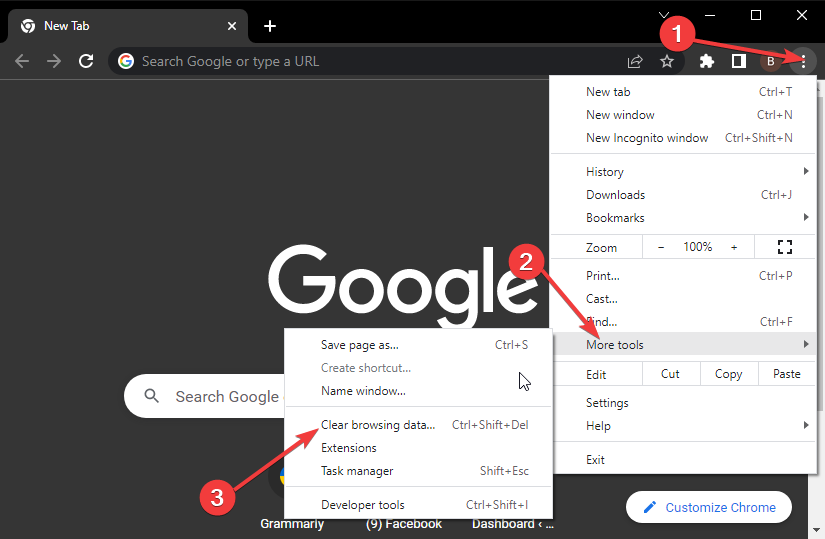
- Виберіть Видалення даних про переглянуті… варіант.
- Установіть прапорці для Історія перегляду, файли cookie та інші дані сайту, а також кешовані зображення та файли.
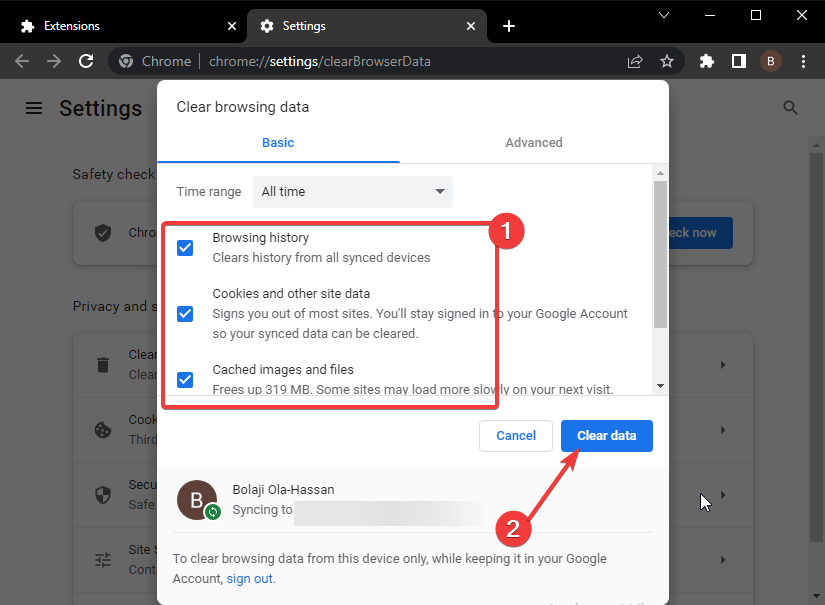
- Тепер натисніть кнопку Очистити дані і перезапустіть Chrome.
- Брандмауер Windows 10/11 блокує Google Chrome [ГАРАНТОВАНЕ ВИПРАВЛЕННЯ]
- Як дозволити Chrome отримати доступ до мережі у вашому брандмауері
- Як повернути адресний рядок Chrome після його втрати під час зміни розміру
3. Спробуйте інший браузер
Якщо зображення net:: err_blocked_by_client все ще з’являється після всіх наведених вище виправлень, ви можете спробувати інший браузер в Opera.
Opera — це універсальний браузер, заснований на тому ж движку Chromium, що й Chrome. Таким чином, він може похвалитися швидкістю та іншими функціями продуктивності, пов’язаними з Chrome.
Він має інтуїтивно зрозумілий інтерфейс, який ви можете налаштувати на свій смак. Завдяки безкоштовному VPN та іншим функціям конфіденційності та безпеки він також є одним із найбезпечніших браузерів.
Хоча це правда, що Opera має вбудований блокувальник реклами, він повністю налаштовується і може бути відключений, щоб ви могли відвідувати будь-який веб-сайт.
Це просто надає вам необхідну безпеку та швидкість, без необхідності часто стикатися з помилками.
⇒ Завантажте Opera
Неможливість завантажити популярну сторінку, як-от YouTube через ERR_BLOCKED_BY_CLIENT, може втратити задоволення від вашого сеансу перегляду. Хоча це може бути досить дратівливим, рішення прості та прямі.
Ви стикаєтеся з іншими проблемами, як Код помилки Chrome 5? Ознайомтеся з нашим розширеним посібником із його виправлення.
Не соромтеся обговорювати виправлення, через яке Chrome знову працював належним чином, у розділі коментарів нижче.
 Ви все ще маєте проблеми?Виправте їх за допомогою цього інструменту:
Ви все ще маєте проблеми?Виправте їх за допомогою цього інструменту:
- Завантажте цей інструмент для ремонту ПК Великий рейтинг на TrustPilot.com (завантаження починається на цій сторінці).
- Натисніть Почніть сканування щоб знайти проблеми Windows, які можуть спричинити проблеми з ПК.
- Натисніть Відремонтувати все для вирішення проблем із запатентованими технологіями (Ексклюзивна знижка для наших читачів).
Restoro завантажено користувачем 0 читачів цього місяця.


![ВИПРАВЛЕННЯ: Err_connection_refused Windows 10 [Chrome, Localhost]](/f/c501866485b218998ee43e0f5b2b5e7f.jpg?width=300&height=460)